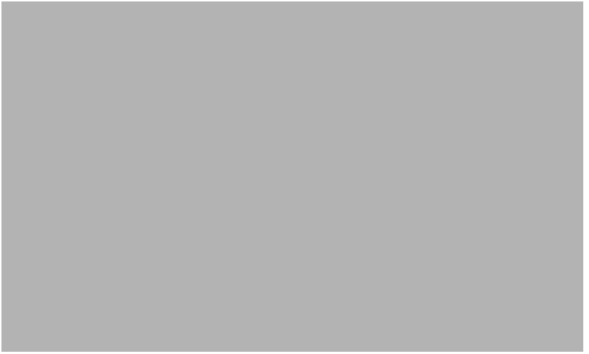프로젝트에서 파일 재배열
JMP 프로젝트에서 데이터 테이블과 보고서는 개별 탭에 나타납니다. 탭을 도킹 영역으로 드래그하여 재배열할 수 있습니다.
팁: 도킹된 항목을 실행 취소하거나 다시 실행하려면 프로젝트 > 레이아웃 실행 취소 또는 프로젝트 > 레이아웃 다시 실행을 선택합니다. 모든 테이블과 보고서를 개별 탭으로 되돌리려면 프로젝트 > 레이아웃 재설정을 선택합니다.
프로젝트 파일 재배열의 예
1. 파일 > 새로 만들기 > 프로젝트(Windows) 또는 파일 > 새로 만들기 > 새 프로젝트(macOS)를 선택합니다.
2. 도움말 > 샘플 데이터 폴더를 선택하고 Car Physical Data.jmp 및 Car Poll.jmp를 엽니다.
3. Car Poll.jmp 데이터 테이블에서 Distribution 스크립트를 실행합니다.
4. Car Physical Data.jmp 데이터 테이블에서 Contingency 스크립트를 실행합니다.
5. Car Poll - 분포 보고서 탭을 오른쪽으로 드래그하여 오른쪽 도킹 영역에 놓습니다.
프로젝트 창 오른쪽에 "분포" 보고서 페인이 나타납니다. 보고서가 도킹되어 탭 간에 전환할 때 계속 표시됩니다.
6. Car Physical Data - 분할 분석 탭을 Car Poll - Distribution 보고서의 가운데로 드래그하여 탭 도킹 영역에 놓습니다.
팁: 데이터 테이블 창의 크기를 조정하여 두 보고서를 모두 표시할 수 있습니다.
7. 왼쪽 열에서 "작업 영역", "내용" 및 "최근 사용한 파일" 오른쪽에 있는 x를 클릭합니다.
나중에 "프로젝트" 메뉴의 옵션을 선택하여 이러한 페인을 표시할 수 있습니다.
그림 7.4 탭으로 그룹화된 보고서 및 데이터 테이블
두 데이터 테이블과 마찬가지로 "분포" 보고서와 "분할 분석" 보고서가 탭 형식으로 함께 표시됩니다.